Kuinka jakaa ääni kaiuttimien ja kuulokkeiden välillä
 Äänentoistojärjestelmä on yksi tärkeimmistä asioista tietokoneessa, jota ilman sen käyttö heikkenee paljon. Sekä kuulokkeita että kaiuttimia voidaan käyttää äänen toistamiseen - molemmat lisävarusteet sopivat lähes kaikkiin nykyaikaisten laitteiden malleihin. Mutta onko mahdollista kytkeä ne päälle samanaikaisesti, erottaa ne? Mitä tarvitaan tämän tehtävän suorittamiseen ja selviääkö aloittelija? Opit tästä kaikesta tästä artikkelista.
Äänentoistojärjestelmä on yksi tärkeimmistä asioista tietokoneessa, jota ilman sen käyttö heikkenee paljon. Sekä kuulokkeita että kaiuttimia voidaan käyttää äänen toistamiseen - molemmat lisävarusteet sopivat lähes kaikkiin nykyaikaisten laitteiden malleihin. Mutta onko mahdollista kytkeä ne päälle samanaikaisesti, erottaa ne? Mitä tarvitaan tämän tehtävän suorittamiseen ja selviääkö aloittelija? Opit tästä kaikesta tästä artikkelista.
Artikkelin sisältö
Kuinka yhdistää kaiuttimet ja kuulokkeet samanaikaisesti
Ensin sinun on selvitettävä, miksi sinun on yhdistettävä kaiuttimet ja kuulokkeet samanaikaisesti. Tämä voi olla tarpeen, kun tietokoneessa on paljon ilmoituksia tai muita järjestelmäääniä ja ne jatkuvasti häiritsevät musiikin kuuntelua tai elokuvien/muiden mediatiedostojen katselua.
Erinomainen vaihtoehto olisi kytkeä ilmoitukset päälle kaiuttimista vähentämällä äänen minimiin ja kuunnella haluttuja raitoja yksinomaan kuulokkeilla tai päinvastoin. Mutta onko tämä edes mahdollista tehdä? Miten tarkalleen? Tavallinen käyttäjä voi käyttää kahta menetelmää, jotka ovat kaukana tekniikan salaisuuksista.
Yksi äänilähde
Tämä menetelmä sopii tapauksiin, joissa sinun on toistettava yksi ääniraita usealla laitteella kerralla.Esimerkiksi, jos haluat kuunnella musiikkia ystävän kanssa, mutta lapsi nukkuu viereisessä huoneessa tai useat ihmiset ovat menossa katsomaan elokuvaa kuulokkeilla.
Kaikkia lisävarusteita voidaan käyttää - sekä kuulokkeita että kaiuttimia, kaikkea, mikä on tällä hetkellä kytkettynä tietokoneeseen.
TÄRKEÄ. Tällaisten ohjeiden etuna on, että onnistut, vaikka käyttäisit kahta eri äänikorttia. Ne voivat olla ulkoisia ja sisäisiä.
Huomaa, että tällaista äänen "katkaisua" varten sinun on ladattava erityinen sovellus tietokoneellesi etukäteen - Virtual Audio Cable.
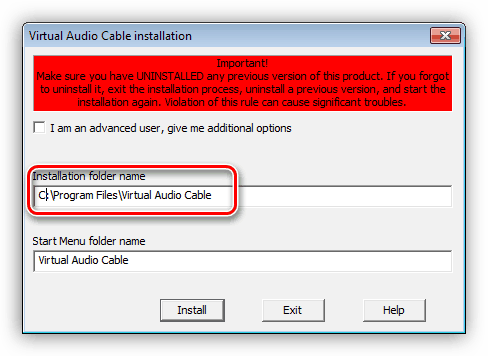
Tärkeä asia on tiedoston tallentaminen kansioon, johon harvoin kukaan kiinnittää huomiota, mutta joskus käyttäjät muuttavat silti tiedoston sijaintia. On parempi olla tekemättä tätä, jotta ohjelma toimii oikein.
Asennuksen jälkeen, jos kaikki on tehty oikein, uusi laite ilmestyy yhdistettyjen laitteiden luetteloon, jolla tallennus toistetaan. Tämän jälkeen sinun tulee avata kansio, jossa tiedosto on, klikata ensimmäistä avautuvaa riviä ja valita syöttölaitteeksi Line 1.
Kun poistut, valitse jokin halutuista laitteista. Luo sitten toinen samanlainen toistin ja valitse toinen laite ulostuloksi. Näin voit helposti kuunnella samaa kappaletta eri lisävarusteilla.
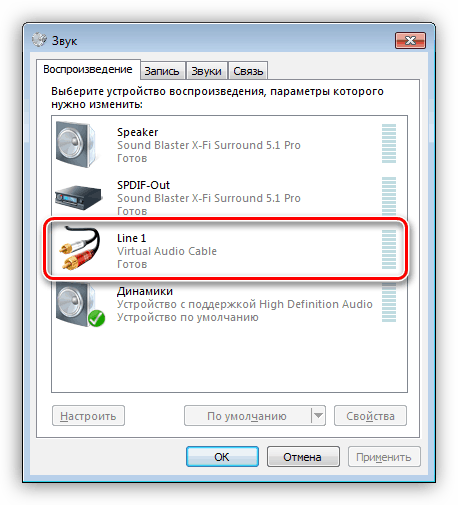
Eri äänilähteet
Jotta eri äänet voidaan toistaa kuulokkeista ja kaiuttimista, tarvitset toisen sovelluksen - Auduo Router. Se muistuttaa tavallista Windows-sekoitinta, mutta siinä on monia hyödyllisiä ominaisuuksia.
Latauslinkin jälkeen löydät kaksi versiota ohjelmasta. Kun olet valinnut sinulle sopivan, voit ryhtyä töihin.Täällä ei tarvita asennusta, joten vastaanotetut tiedostot on välittömästi kopioitava etukäteen luotuun kansioon.
Sitten sinun on käynnistettävä ohjelmisto, ja kaikki liitetyt laitteet ja ohjelmat näkyvät näytöllä.
TÄRKEÄ. Jotta sovellus näkyy järjestelmässä, se on käynnistettävä. Tämä voi olla videosoitin tai tiedosto selaimesta – joka tapauksessa käynnistä se ensin.
Napsauta sitten suorakulmiota haluamasi ohjelman alla ja napsauta Reitti. Valitse laite, jolla aiot toistaa kappaleen. Sama on tehtävä toisen ohjelman tai selaimen kanssa.
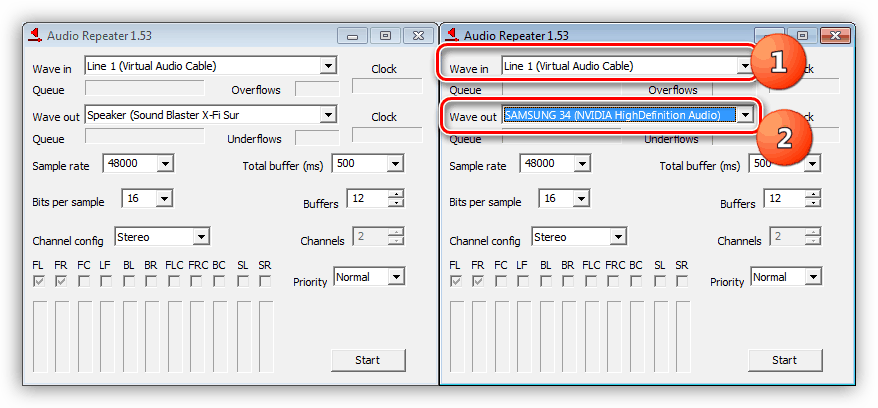
Näin voit yksinkertaisesti saavuttaa uskomattoman tuloksen, kuten se näytti aivan äskettäin - käyttää paitsi kuulokkeita tai vain kaiuttimia samanaikaisesti, vaan kaikkea yhdessä. Tarvittavien sovellusten asentaminen ei vaadi erityisiä taitoja tai kokemusta - kuka tahansa PC-käyttäjä voi käsitellä sitä.
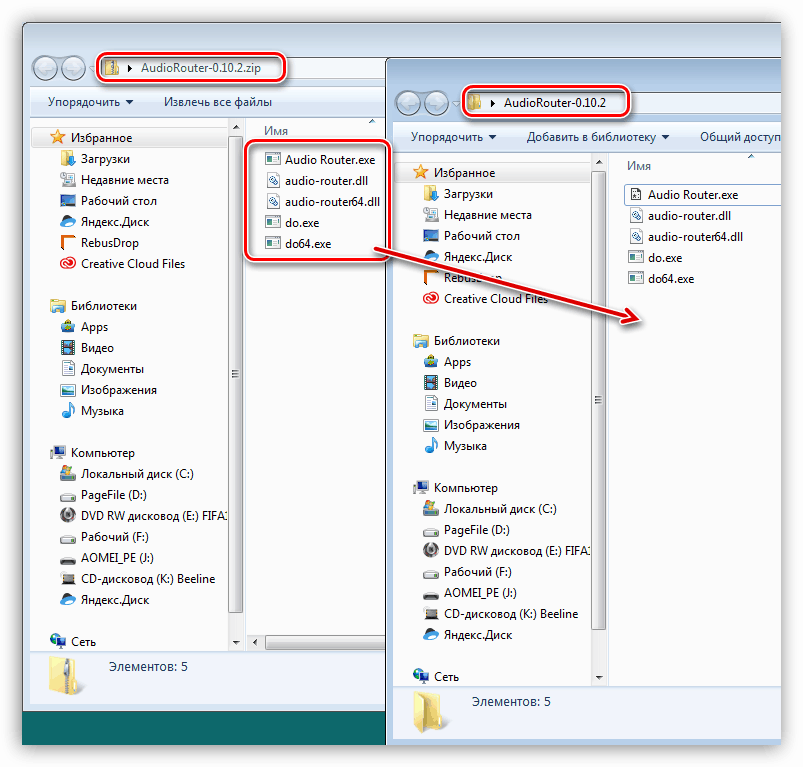
Tämän jälkeen voit nauttia elokuvista tai musiikista häiritsemättä muita tai päinvastoin tekemällä sitä yhdessä heidän kanssaan käyttämällä useita tietokonetarvikkeita kerralla.





